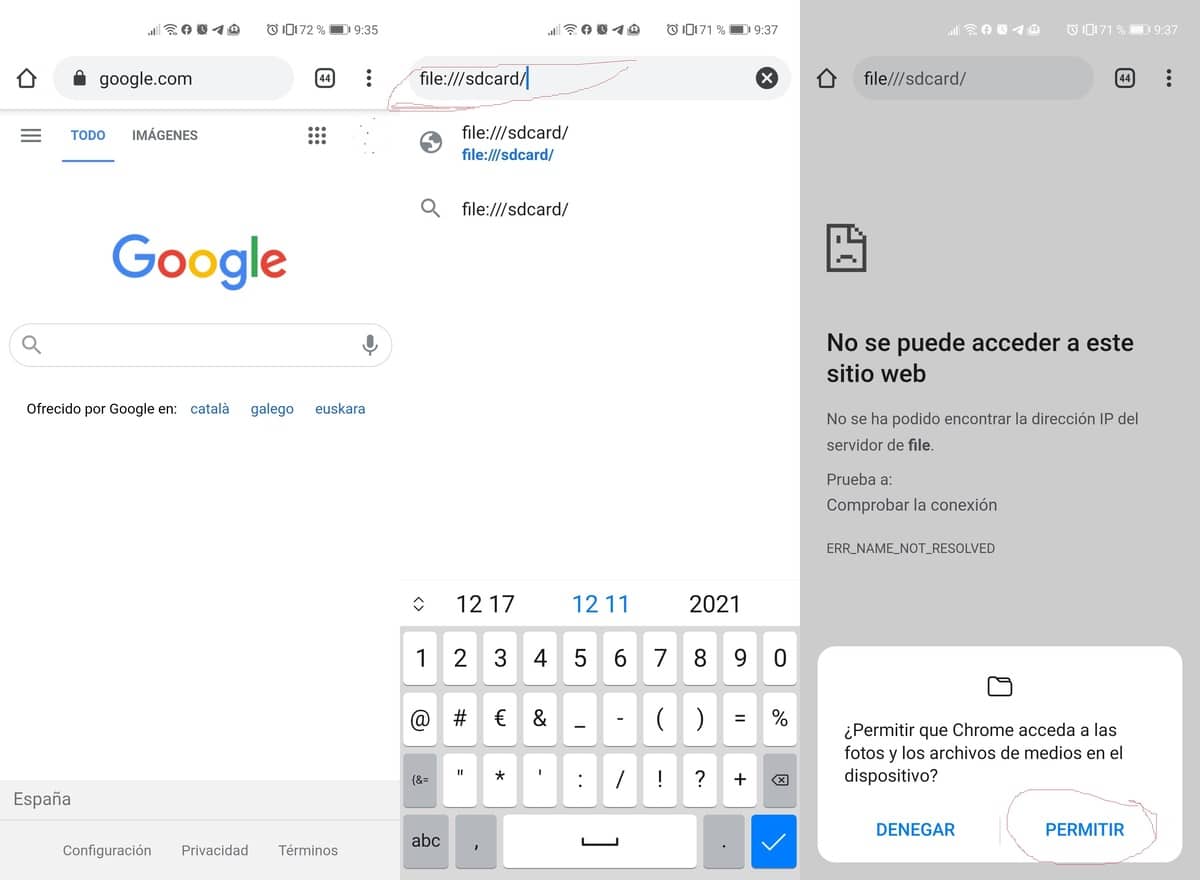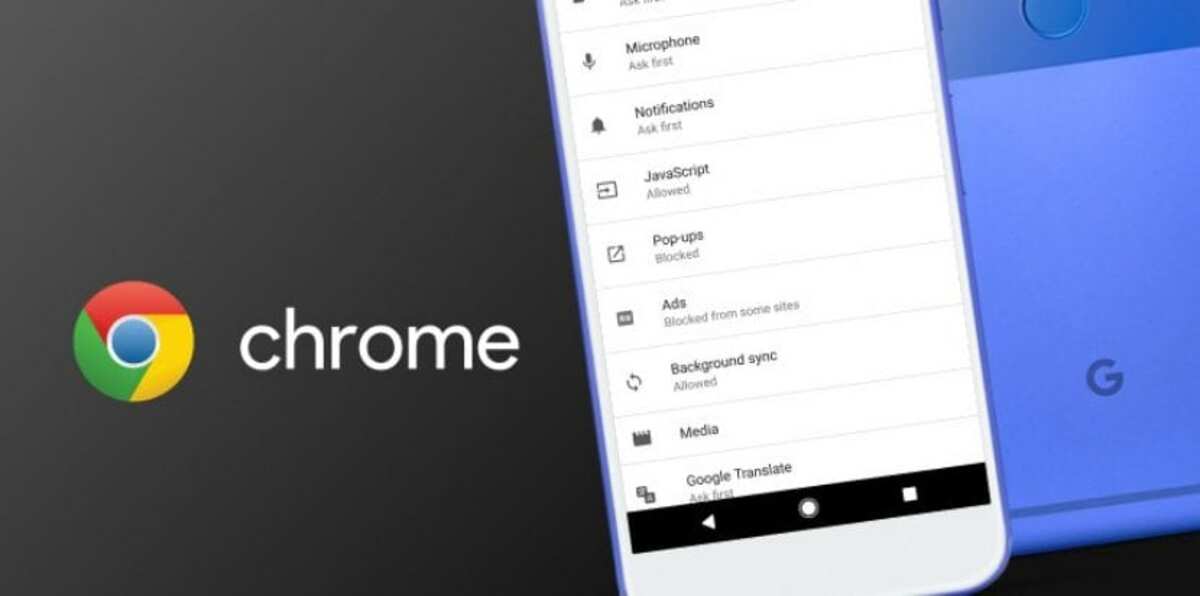
GoogleChromeは単なるブラウザ以上のものになりました 多くの機能が追加されているため、どのAndroidデバイスでも使用できます。 Googleアプリケーションでは、検索とは別に、さらに多くの機能を実行できます。そのうちのXNUMXつは、ファイルエクスプローラーとして使用することです。
AndroidでファイルエクスプローラーとしてGoogleChromeを使用する場合 «ファイルマネージャ»にアクセスするのと同じようにすべてを閲覧することで、フォルダを見つけることができます。 モバイルタイプのオペレーティングシステムにはデフォルトのブラウザが含まれておらず、このためのサードパーティのアプリがあります。
AndroidでファイルエクスプローラーとしてGoogleChromeを使用する方法
Chromeをファイルエクスプローラーとして使用すると、アプリケーションにアクセスできます デバイスにインストールされている開発者からの情報。 このアクセスにより、いくつかのことができるようになります。それらは非常に基本的なものですが、それから抜け出したい場合は重要です。
これを行うには、ファイルエクスプローラーを使用するためにコマンドをアクティブ化する必要があります。多くの場合、電話に別のアプリケーションをインストールする必要がないように、すでにアクティブ化しています。 他の関数で発生するため、フラグにはアクセスしません、アプリケーションのアドレスバーにコマンドを入力するだけです。
Google Chromeをファイルエクスプローラーとして使用するには、次の手順を実行する必要があります。
- AndroidデバイスでGoogleChromeアプリを開きます
- コマンドファイル:/// sdcard /をURLに書き込み、Enterキーを押します
- 許可を与えるウィンドウが表示されます。[許可]をクリックして、完全に読み込まれるのを待ちます。
- これで、アプリケーションであろうと、デバイスのレイヤーなどの他の重要なレベルであろうと、すべてのフォルダーに直接アクセスできるようになります。
このファイルエクスプローラーは、Windowsで使用されているものと非常によく似ており、ここでは、音楽、ビデオ、画像、その他の多くのファイルにもアクセスできます。 ブラウザには多くの機能があります。フラグにアクセスすると、実験的な機能によって他のさまざまな可能性が得られます。
このアクセスでは、コンテンツの表示または再生のみが可能であり、ファイルが破損していないことを保証するために何もコピーすることはできません。 このファイルエクスプローラーは、非常に基本的ですが、アプリケーションやその他の種類のファイルを表示する場合に非常に役立ちます。